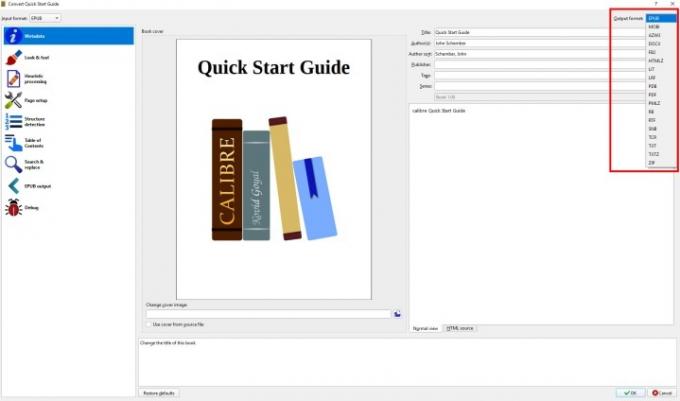PDF, e-kitap oluşturmak ve okumak için uygun bir dosya formatıdır. Ancak bir e-kitabı Amazon Kindle ve B&N Nook gibi çoğu e-okuyucuda açmak istiyorsanız öncelikle onu bir EPUB'a dönüştürmeniz gerekir.
İçindekiler
- Kalibre (Windows, MacOS, Linux)
- Online-Convert.com (web tabanlı)
- EPUBator (Android)
İlk başta PDF'den EPUB'a dönüşüm korkutucu görünebilir. Ancak doğru araçlarla görevi kısa sürede tamamlayabilirsiniz. Hangi işletim sistemini kullandığınız önemli değil. En iyi seçimlerimiz her türden kullanıcının ihtiyaçlarını karşılar.
Önerilen Videolar
Kalibre (Windows, MacOS, Linux)
Windows, MacOS ve Linux için mükemmel bir e-Kitap yazılımı arıyorsanız açık kaynaklı Calibre ile yanlış yapmış olmazsınız. Tüm özellik paketinin üstünde bir dosya dönüştürme aracıyla birlikte gelir. PDF'den EPUB'a dönüşüm yapmak için aşağıdaki adımları izleyin.
Aşama 1: Calibre'ye dönüştürmek istediğiniz PDF'yi sürükleyip bırakın veya sol üst köşedeki Kitap Ekle simgesini tıklayın ve Tek Dizinden Kitap Ekle'yi seçin. Ardından dönüştürmek istediğiniz PDF'yi seçin.
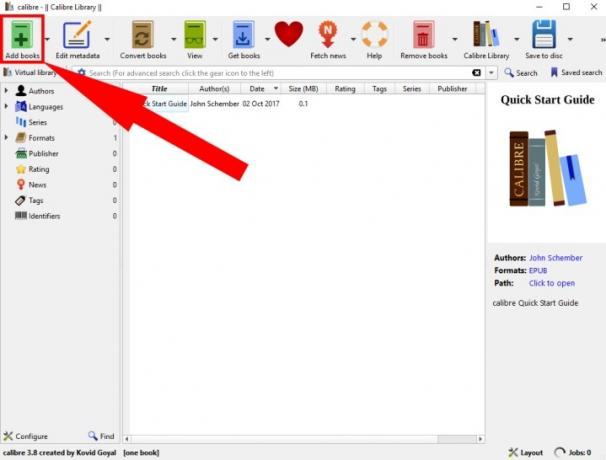
Adım 2: Ana pencere listesinden kitabınızı vurgulayın ve ardından Kitapları Dönüştür düğmesini tıklayın.
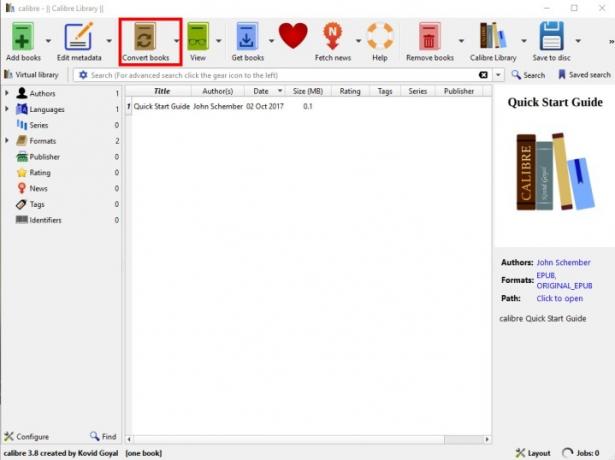
Aşama 3: Sağ taraftaki açılır menüyü kullanarak EPUB çıktı formatını seçin ve başlıkta ve diğer ayrıntılarda gerekli ayarlamaları yapın.
4. Adım: Dönüştürme işlemi tamamlandıktan sonra daha fazla bilgi edinmek için sağ alt köşedeki İşler simgesini tıklayabilirsiniz. İş Ayrıntılarını Göster'e tıklamak size işin çıktısının nerede olduğunu gösterecektir. Yeni dönüştürdüğünüz EPUB belgenizi artık dilediğiniz gibi kullanabilirsiniz!
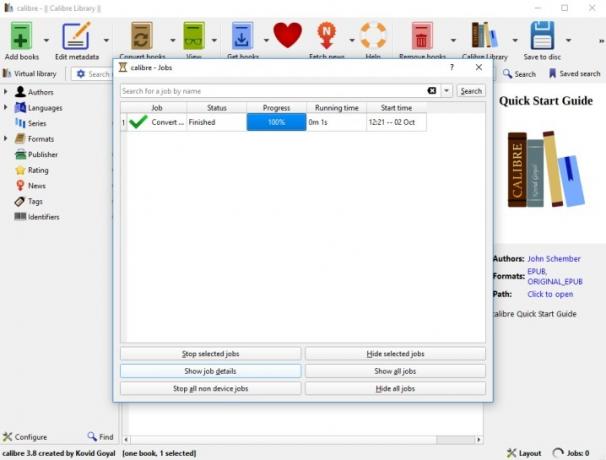
Doğrudan web'den çalışıyorsanız dosya türlerinizi yeniden şekillendirmek için Çevrimiçi Dönüştürme'yi de deneyebilirsiniz. Standart PDF dosyalarını EPUB'lara veya DOCX dosyaları gibi daha karmaşık zorlukları DOC'a dönüştürün. İhtiyacınız olan tek şey internete erişim.
Aşama 1: Şuraya gidin: ana Çevrimiçi Dönüştürme ana sayfası e-Kitap Dönüştürücü başlığı altında listelenen EPUB formatını seçin.
Adım 2: Dosya Seç, Dropbox'tan Seç veya Google Drive'dan Seç'i tıklatarak dönüştürmek istediğiniz PDF dosyasını bulun. Alternatif olarak PDF'ye yönlendiren URL'yi girin. Ayrıca kitapla ilgili başlık veya yazar gibi ek bilgiler de girebilirsiniz.
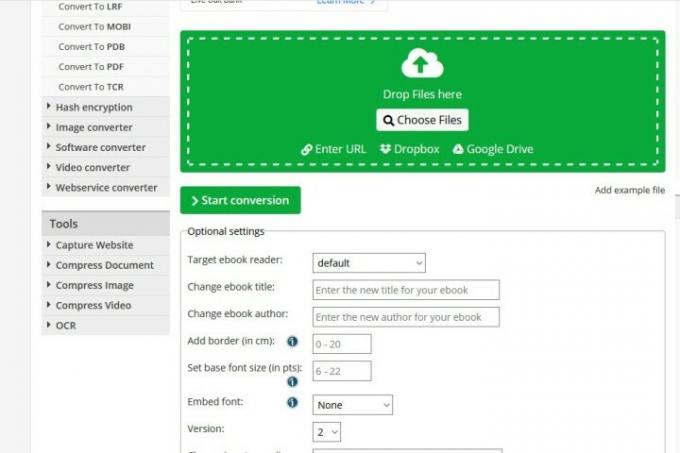
Aşama 3: Dönüşümü Başlat'a tıklayın ve dönüşümün tamamlanmasını bekleyin. Daha sonra dosyaya belirlenen klasörden erişebileceksiniz.
Sadece buna sadık kalanlar için Android ürünler, dosya dönüştürme için EPUBator uygulamasını kullanmayı deneyin. Doğrudan cihazınıza indirilir akıllı telefon veya tablet. Bu yazılımla PDF dosyalarını hızlı ve kolay bir şekilde dönüştürebilirsiniz.
Aşama 1: Musluk PDF'yi dönüştür sağda listelendi.
Adım 2: üzerine dokunun Dosya PDF'nizin bulunduğu yer.
Aşama 3: Klasör açıkken, seçmek için dokunun. PDF dosyası dönüştürmek istiyorsunuz. İşlem otomatik olarak başlamalıdır.
Not: Dokunarak dönüştürme işlemini durdurabilirsiniz. Durmak.
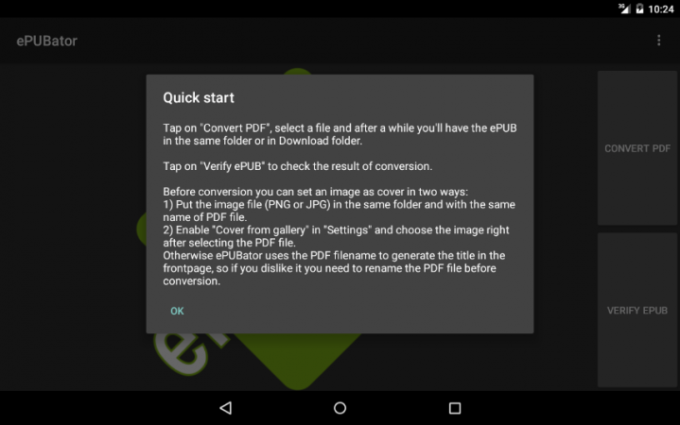
Adım 4: Musluk TAMAM dönüşüm tamamlandıktan sonra sağda. Yeni EPUB dosyası kaynak PDF ile aynı klasörde olacaktır.
Adım 5: öğesine dokunun Geri ana ekrana dönmek için düğmesine basın.
Dönüşümün işe yaradığını doğrulamak istiyorsanız şu adımlarla devam edin: Adım 6.
Adım 6: Musluk ePUB'u doğrulayın sağda listelenmiştir.
Adım 7: üzerine dokunun EPUB dosyası.
Adım 8: Musluk Sonraki Sayfa Her sayfanın doğru şekilde dönüştürüldüğünü doğrulamak için sağdaki.
En son EPUB belgenizi resmi olarak paketleyip tamamladıktan sonra, bunlar bizim favorilerimiz e-Kitap okumak için.
Editörlerin Önerileri
- Ne kadar RAM'e ihtiyacınız var?
- 2023'ün en iyi masaüstü bilgisayarları: Dell, HP, Apple ve daha fazlası
- En iyi grafik kartları 2023: oyun için en iyi GPU'yu bulma
- 2023'ün en iyi tabletleri: satın almak için en sevdiğimiz 10 tablet
- Wi-Fi çalışmıyor mu? En sık karşılaşılan sorunlar nasıl düzeltilir?
Yaşam tarzınızı yükseltinDigital Trends, en son haberler, eğlenceli ürün incelemeleri, anlayışlı başyazılar ve türünün tek örneği olan ön bakışlarla okuyucuların teknolojinin hızlı tempolu dünyasını takip etmelerine yardımcı olur.